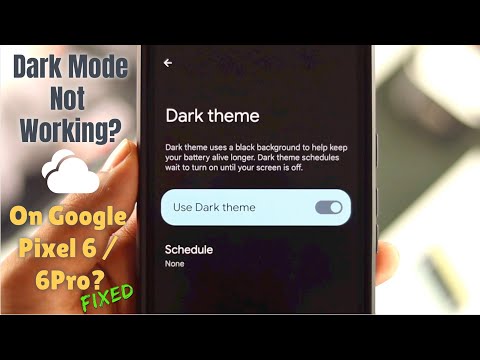imo.im er en nettbasert chat-tjeneste som lar brukerne koble seg til flere tredjeparts direktemeldingsnettverk og kommunisere via chatter som består av tekst, video og tale. Tredjeparts meldingstjenester som for tiden støttes av tjenesten inkluderer Google Talk, AIM, Myspace, ICQ, Yahoo Messenger, Skype og Facebook. Brukerregistrerings- og registreringsprosessen krever en eksisterende konto med en av de støttede tredjeparts meldingstjenestene. Denne artikkelen vil lære deg hvordan du kobler kontoene dine fra støttede meldingstjenester til imo.im -kontoen din.
Trinn

Trinn 1. Gå til imo -nettstedet for å logge på med en av de støttede, integrerte meldingstjenestene
Imo.im lar deg for øyeblikket bare logge på med et brukernavn og passord tilknyttet en av flere tredjepartstjenester som støttes. Lær hvordan du logger på imo.im.

Trinn 2. Klikk på "Legg til konto" -knappen øverst til høyre på skjermen

Trinn 3. Velg en av tredjeparts meldingstjenester som støttes som du vil koble til imo-meldingstjenestene
(Merk: Kontoen du brukte til å logge deg på imo -tjenesten i utgangspunktet, er allerede knyttet til din imo -konto.

Trinn 4. Logg på med brukernavnet/e-postadressen og passordet som er knyttet til kontoen din for tredjepartstjenesten du valgte

Trinn 5. Klikk på "Logg inn" -knappen for å fullføre prosessen og legge til kontoen

Trinn 6. Klikk på "Koble kontoer" -knappen øverst til høyre på skjermen
(Merk: Denne knappen vil bare vises når to eller flere kontoer er lagt til i imo -kontoen din.) Ved å koble kontoer kan du automatisk logge deg på alle tjenestene du har lagt til, mens du bare bruker en til å logge på imo -tjenesten.
Tips
-
Hvis du angir statusen din øverst på imo-kontoen din, angis statusen din for alle tredjeparts meldingstjenester du har lagt til i kontoen din.